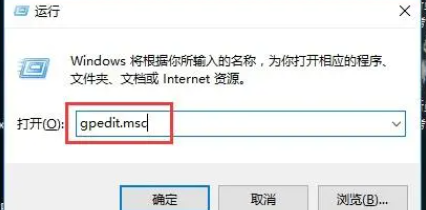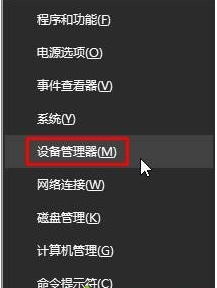Win10系统怎么打开服务列表?Win10系统打开服务列表的方法
更新日期:2024-08-22 12:42:51
来源:网友投稿
手机扫码继续观看

有很多朋友还不知道win10系统怎么打开服务列表,所以下面小编就讲解了win10系统打开服务列表的方法,有需要的小伙伴赶紧来看一下吧,相信对大家一定会有所帮助哦。
win10系统怎么打开服务列表?win10系统打开服务列表的方法
方法一:借助任务管理器
1、在win10任务栏空白处单击鼠标右键,在弹出菜单中点击“任务管理器”。
2、在任务管理器窗口,点击切换到“服务”选项卡,对着任意服务项目,单击鼠标右键,点击弹出菜单中的“打开服务”即可打开win10服务列表。
方法二:通过运行命令
使用Win+R调出运行命令,在输入框中输入services.msc后,再按回车键,就会打开系统服务项目列表窗口了。
方法三:图形操作方法
1、在win10系统桌面,使用鼠标右键单击此电脑图标,点击弹出菜单中的“管理”。
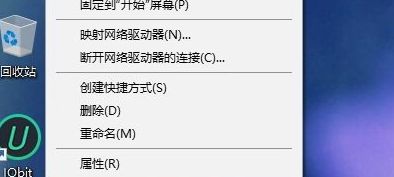
2、在计算机管理窗口,在左侧界面,依次展开服务和应用程序,然后点击选择“服务”,win10服务列表就会出现在右侧窗口中了。
该文章是否有帮助到您?
常见问题
- monterey12.1正式版无法检测更新详情0次
- zui13更新计划详细介绍0次
- 优麒麟u盘安装详细教程0次
- 优麒麟和银河麒麟区别详细介绍0次
- monterey屏幕镜像使用教程0次
- monterey关闭sip教程0次
- 优麒麟操作系统详细评测0次
- monterey支持多设备互动吗详情0次
- 优麒麟中文设置教程0次
- monterey和bigsur区别详细介绍0次
系统下载排行
周
月
其他人正在下载
更多
安卓下载
更多
手机上观看
![]() 扫码手机上观看
扫码手机上观看
下一个:
U盘重装视频